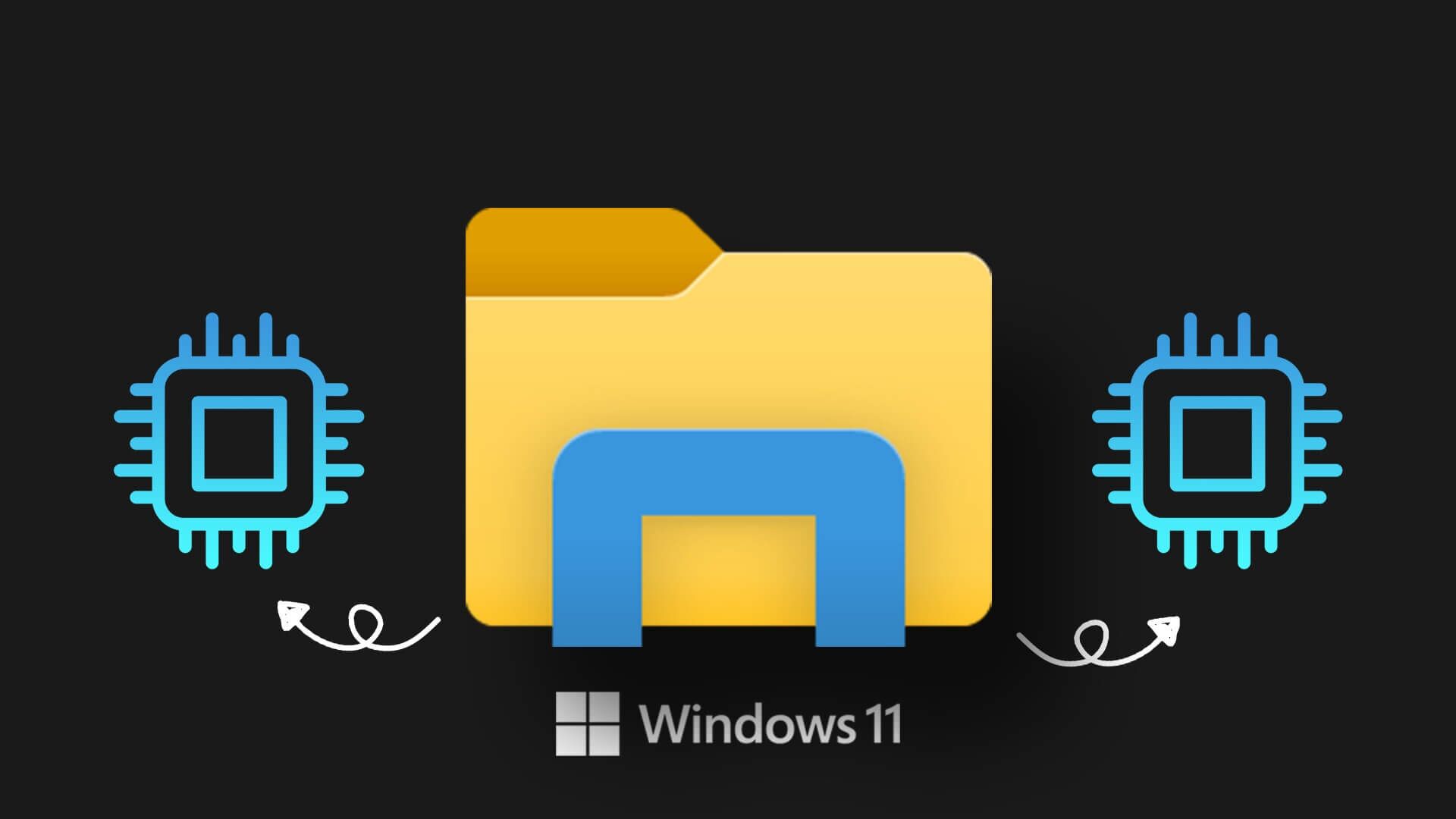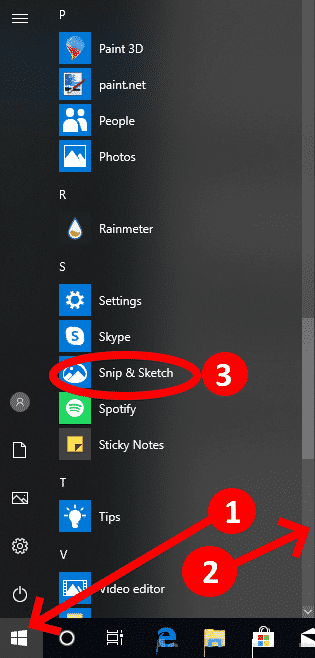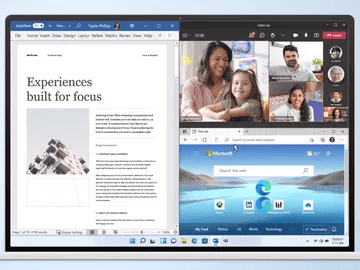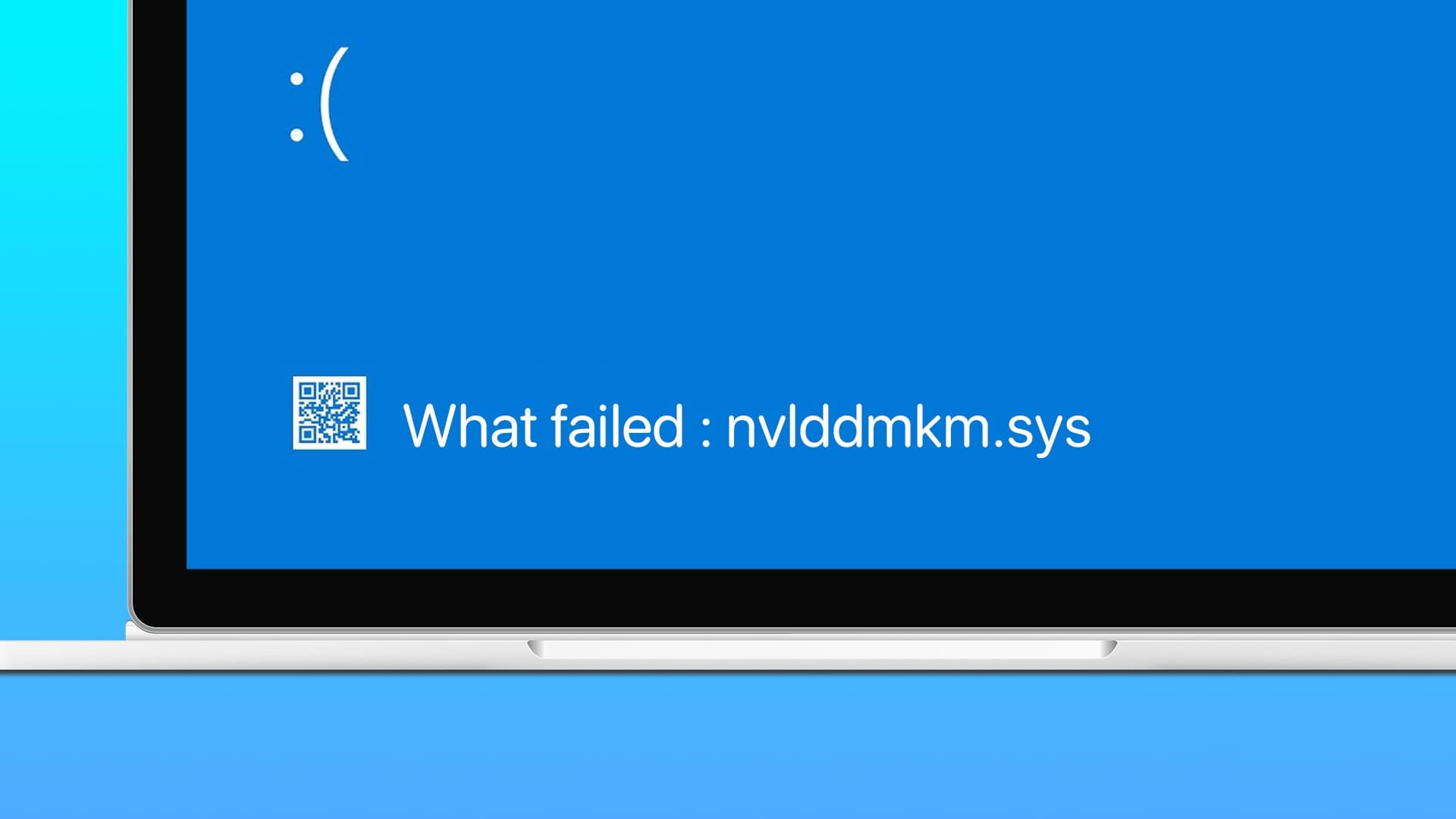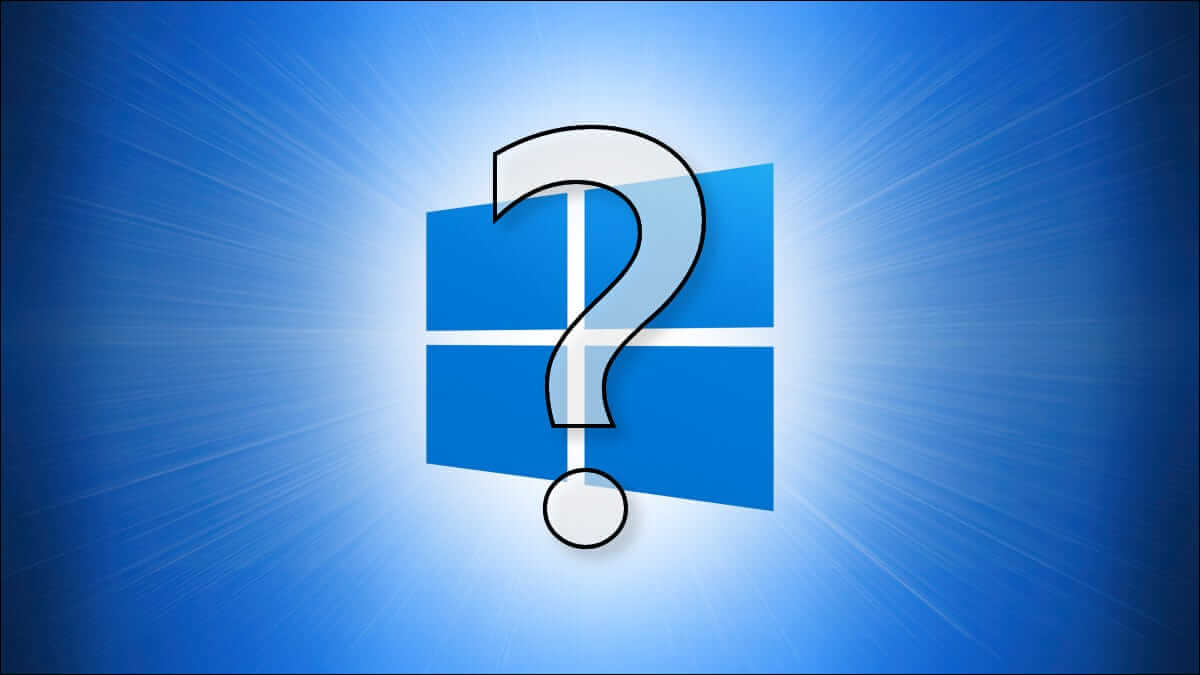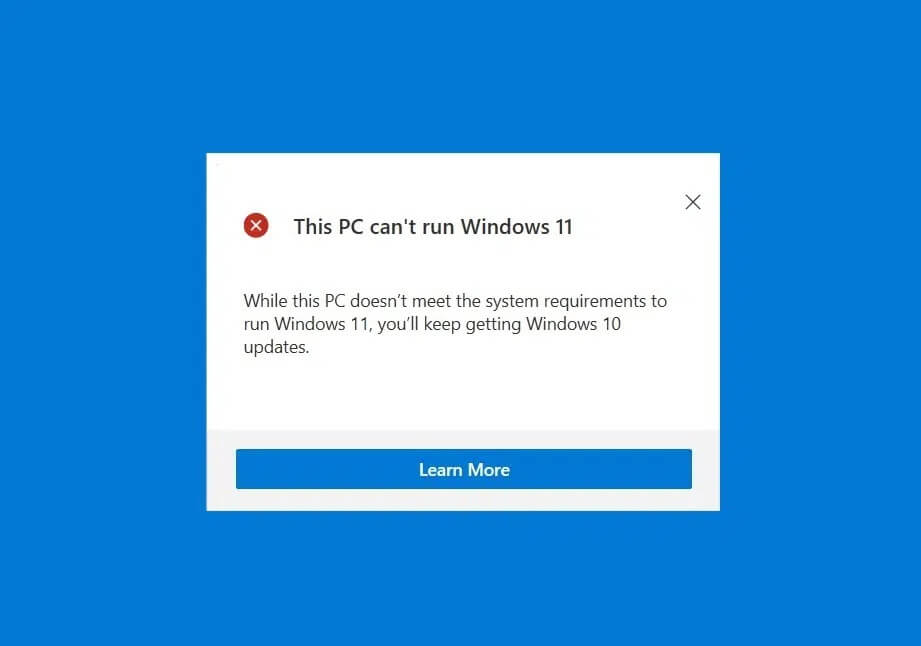您始终可以通过 USB 线将 Android 手机连接到 Windows 11 计算机以传输数据。 随着时间的推移,Android 和 Windows PC 用户可以使用多种无线连接选项。 例如,您可以 在 Windows 11 上检查您的短信 使用 Android 消息应用程序的网络版本。 以下是 Android 手机无法在 Windows 7 上显示的 11 个主要修复方法
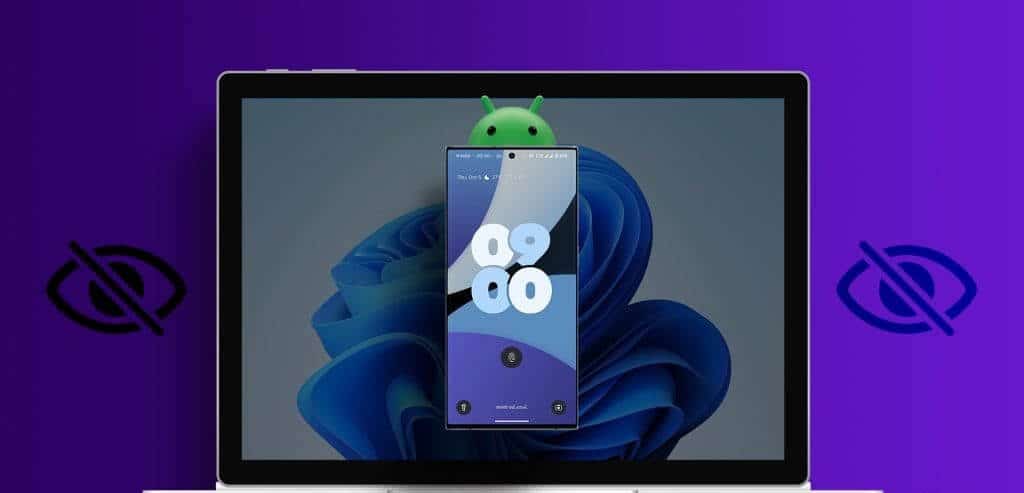
一些用户抱怨他们无法在 Windows 11 上看到 Android 手机的内容。如果您也面临同样的问题,这里有一些实用的解决方案来解决 Android 手机在 Windows 11 上不显示的问题。
1.检查USB线和USB端口
从基础开始,您需要检查是否使用正确的电缆将 Android 手机连接到 Windows 11。始终建议使用包装盒中包含的电缆。 另一方面,您可以尝试从 Windows 11 笔记本电脑或 PC 上的不同 USB 端口连接您的设备。请参阅我们的帖子 如果 Windows 11 无法识别您的 USB 设备.
2. 重新安装移动设备驱动程序
设备驱动程序可帮助您将 Windows 11 计算机连接到 Android 手机、Wi-Fi 适配器、外部麦克风等外部设备。 这些驱动程序会随着每次 Windows 更新而自动更新。 但如果您的 Android 手机未连接到 Windows PC,您可以尝试重新安装移动设备驱动程序。 就是这样。
步骤1: 单击图标 “开始” 在任务栏上输入 “装置经理”ثماضغطعلى “进入” 开窗 “装置经理”.
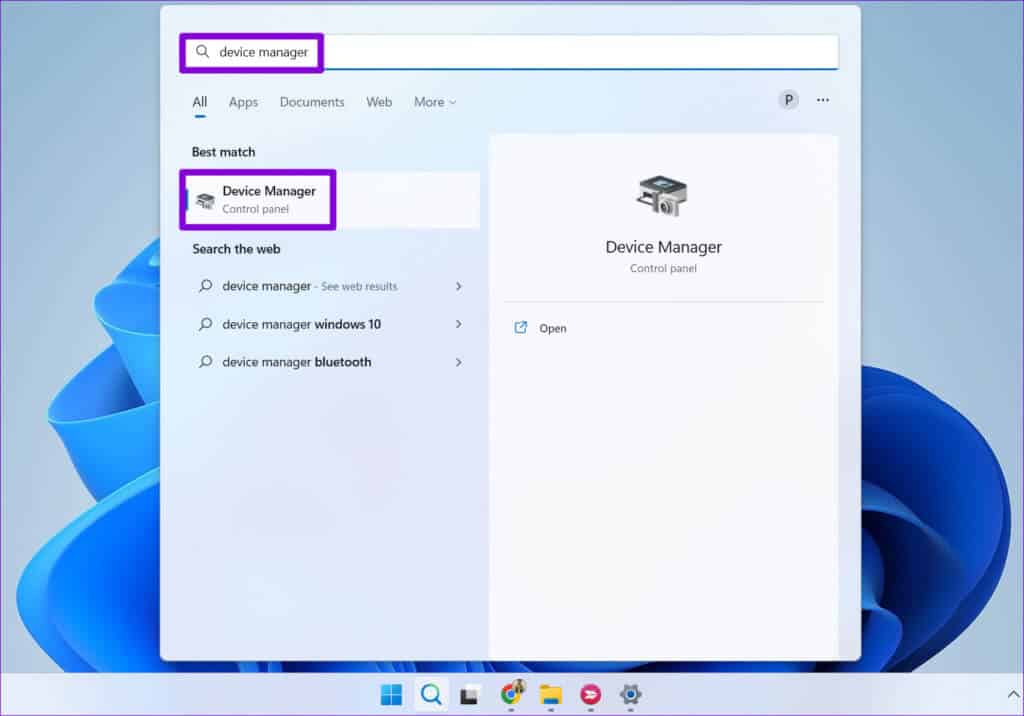
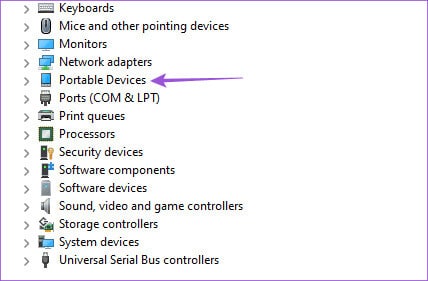
意见3: 右键单击您的 Android 手机型号名称并选择 卸载设备。
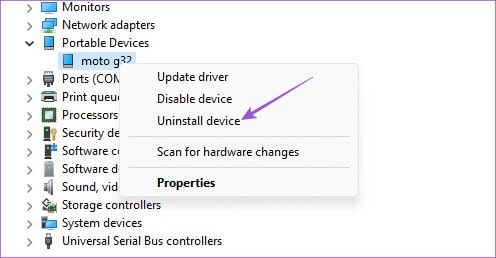
步骤4: 定位 好的 للتأكيد。
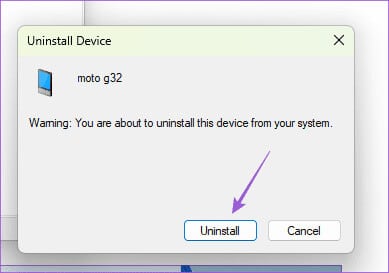
使用电缆将 Android 手机重新连接到 Windows 11 计算机,并检查问题是否已解决。
3.禁用电池保护程序
如果您的 Windows 计算机仍然无法识别您的 Android 手机,请禁用 Android 设备上的省电模式。 此功能可以阻止您的手机在 Windows 11 中显示并阻止文件传输。
在普通 Android 上禁用省电模式
步骤1: 打开 设定值 وانقرعلى 电池。
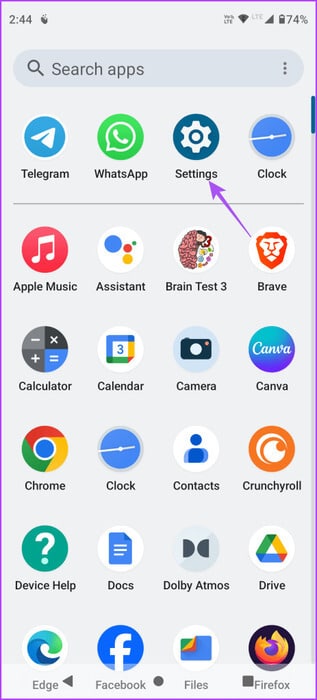
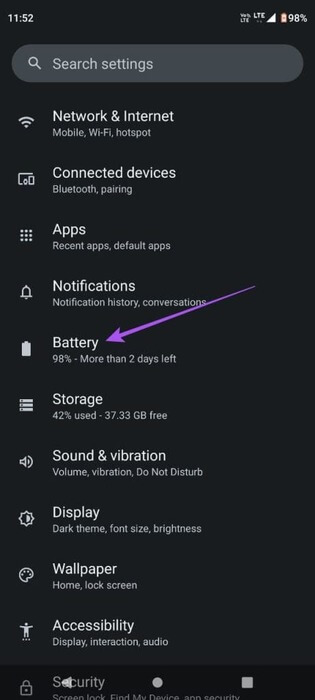
步骤2: 点击 电池节能 然后点击“使用省电模式”旁边的切换按钮来禁用该功能。
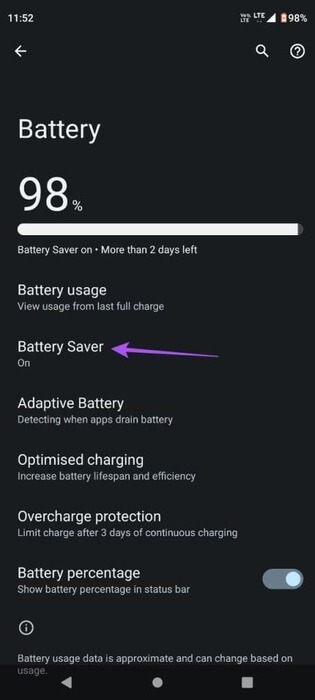

意见3: 尝试连接手机 安卓 再次检查问题是否解决。
禁用三星的省电模式
步骤1: 打开 设定值 然后按 电池和设备保养。
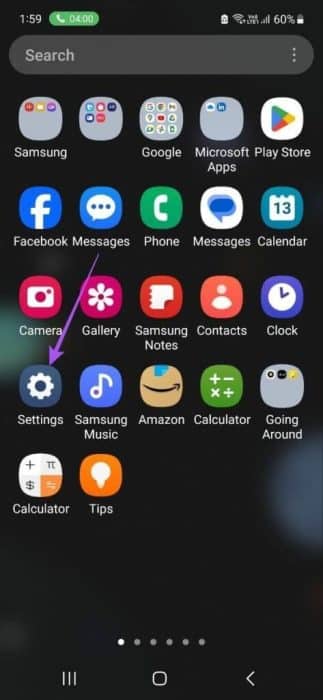
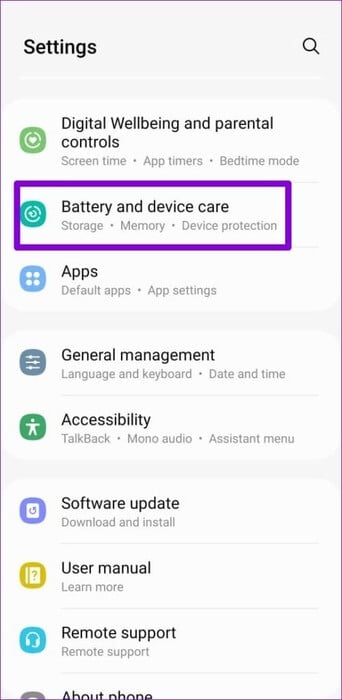
步骤2: 点击 电池 然后按省电旁边的切换按钮将其关闭。
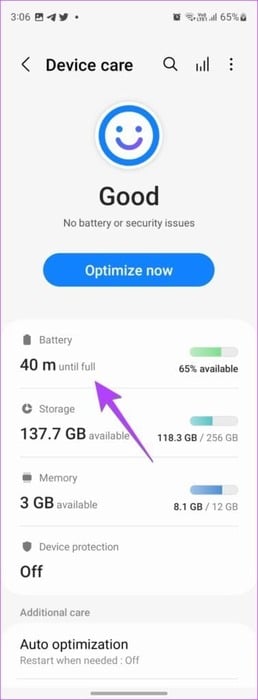
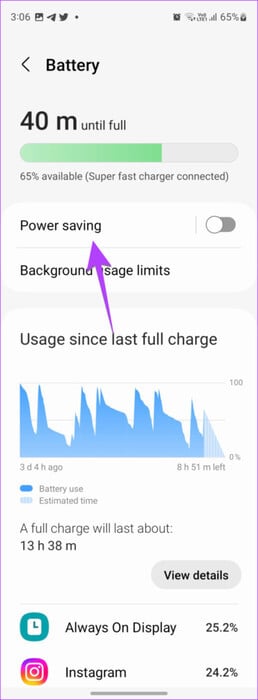
意见3: 尝试连接手机 Samsung 再次检查问题是否解决。
4. 启用USB调试
Android 手机上的 USB 调试使您可以访问可用于不同目的的所有设备数据。 它包括文件传输、生根、安装恢复等等。 您可以通过打开开发人员选项并查看 Windows 11 PC 是否检测到它来在 Android 手机上启用此功能。
步骤1: 打开 设定值 在您的 Android 手机上并选择 حولالهاتف.
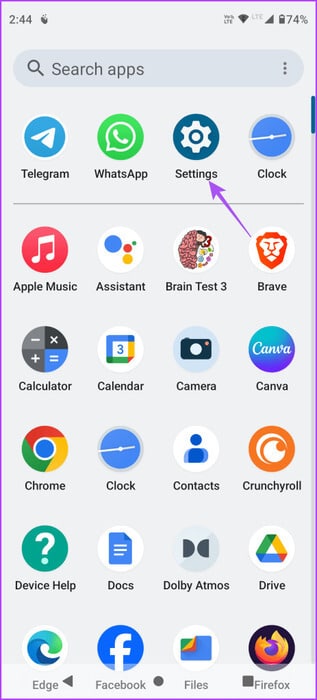
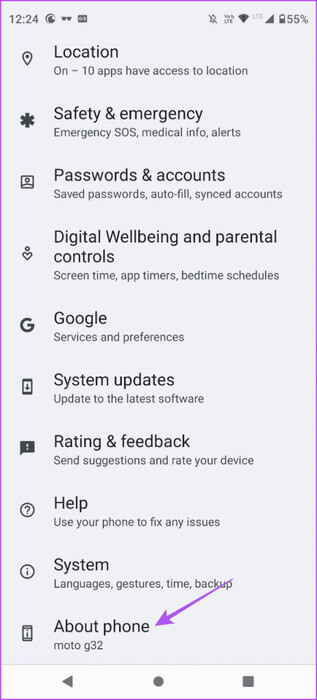
步骤2: 找到您设备的版本号并点击 5 次以启用 开发人员选项。

意见3: 返回并选择 النظام。
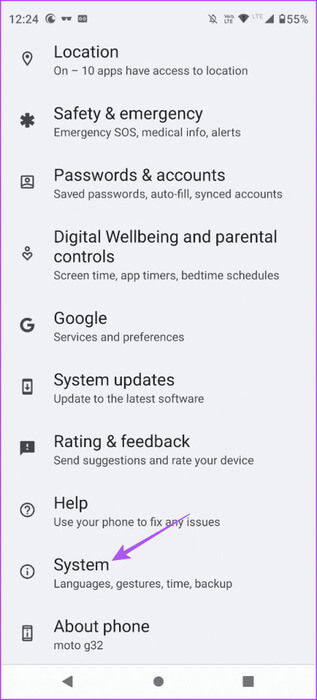
步骤4: 点击 خياراتالمطور 然后点击 USB 调试旁边的切换按钮以启用该功能。
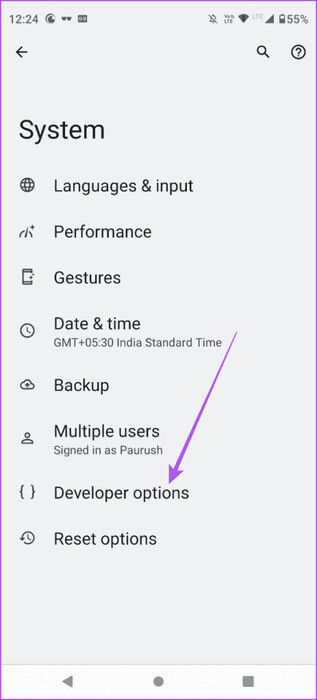
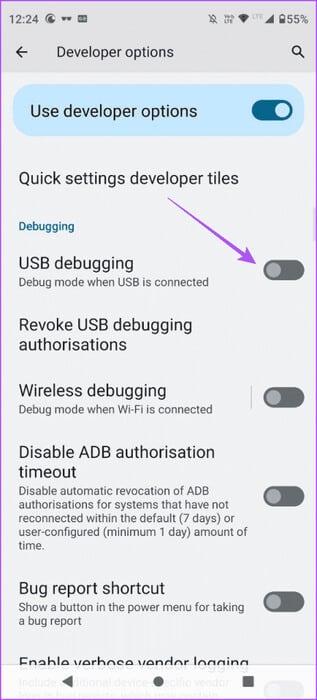
步骤5: 定位 好的 للتأكيد。
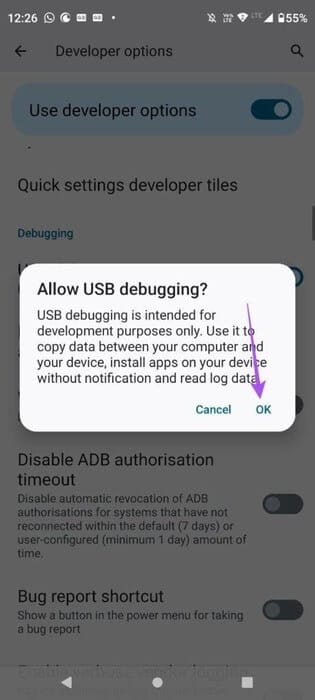
意见6: 关闭 设定值 然后再次连接您的 Android 手机,查看它是否显示在您的 Windows 11 电脑上。
在三星设备上启用 USB 调试
步骤1: 打开 设定值 然后按 حولالهاتف.
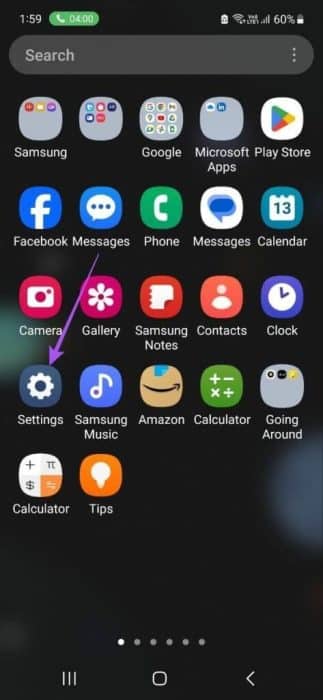
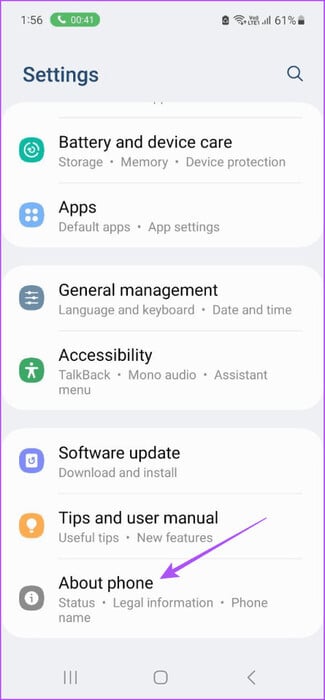
步骤2: 点击“软件信息”,然后点击“版本号”5 次以启用 خياراتالمطور.
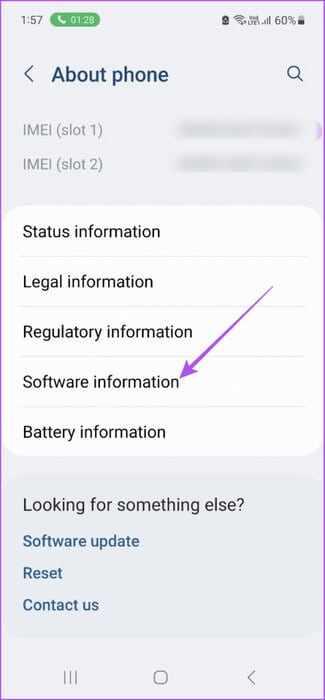
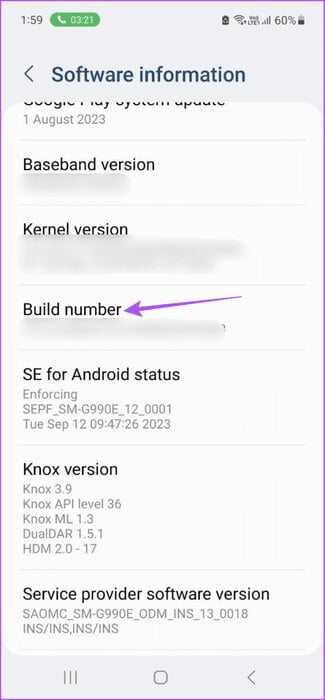
意见3: 返回并按下 开发人员选项。
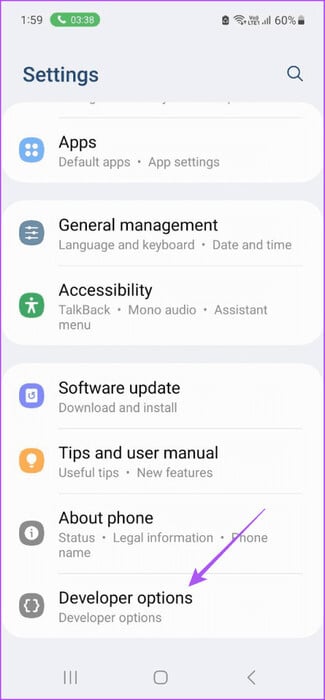
步骤4: 点击旁边的切换 تصحيحأخطاءUSB لتمكينالميزة。
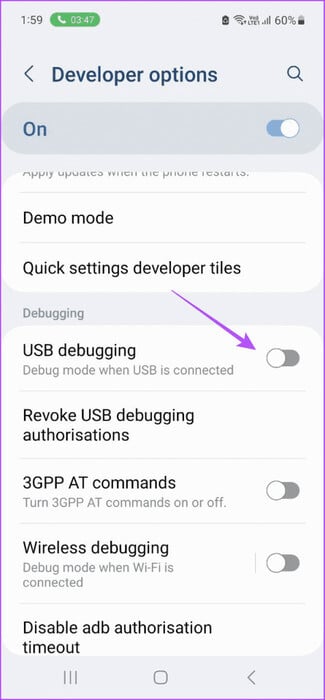
步骤5: 接下来,将手机连接到 Windows 11 计算机并检查问题是否已解决。
5. 启用通过USB传输文件
如果您的 Windows 11 计算机未检测到您的 Android 手机但正在为其充电,则您需要检查您的 Android 设备是否启用了 USB 文件传输。
步骤1: 连接电话 安卓 在您的 Windows 11 计算机上。
步骤2: 点击一个选项 نقلالملفات 在屏幕上出现的 USB 模式窗口中。
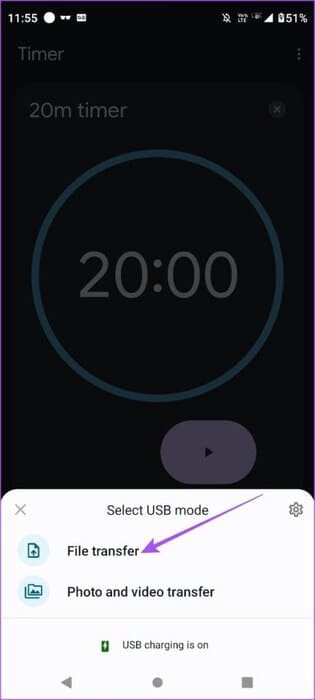
或者,以下是启用 USB 文件传输的方法。
步骤1: 连接电话 安卓 在您的 Windows 11 计算机上。
步骤2: 打开 设定值 然后按 连接的设备.
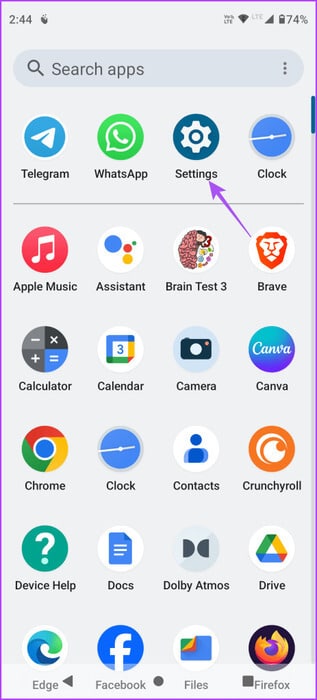
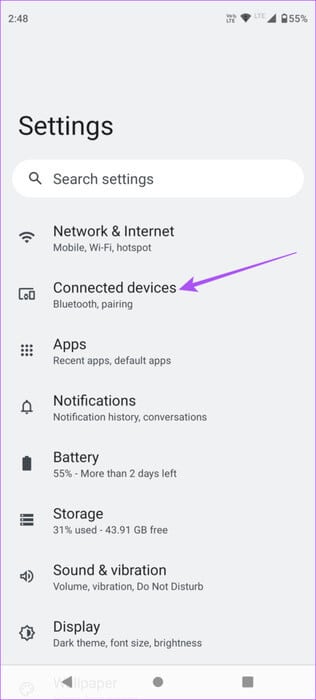
意见3: 定位 USB 并确保选择 文件传输 根据您的喜好。
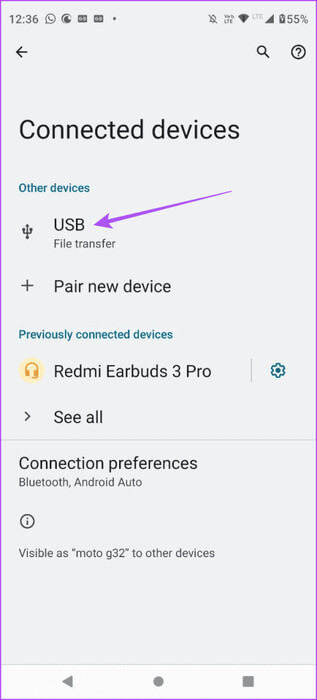
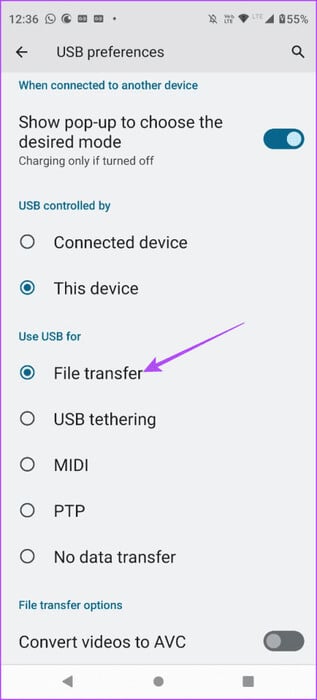
步骤4: 关闭“设置”并检查“您的手机”是否出现在您的 Windows 11 电脑上。
6. 禁用 PHONE LINK 应用程序的电池优化(Android)
默认情况下,Android 手机上的所有应用程序都会启用电池优化。 您可以为 Android 手机上的 Microsoft Phone Link 应用程序禁用它,看看是否可以解决问题。 如果您更喜欢使用 Phone Link 应用程序,则适用此解决方案。
步骤1: 长按应用程序图标 电话链接 并选择 应用信息。
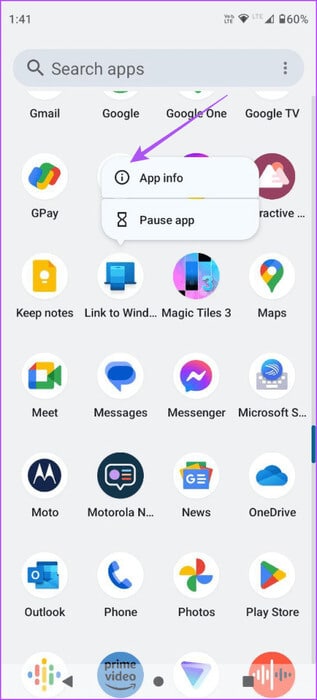
步骤2: 点击 电池 并为应用程序选择不限制电池使用。
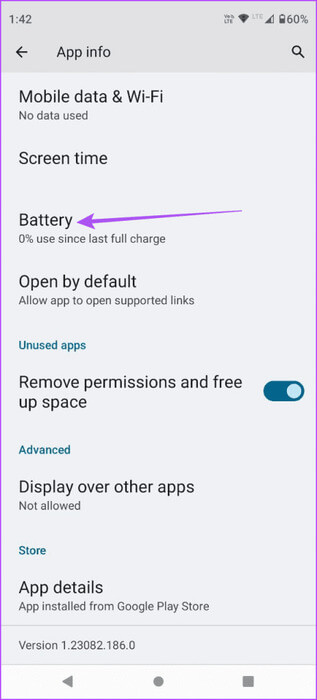
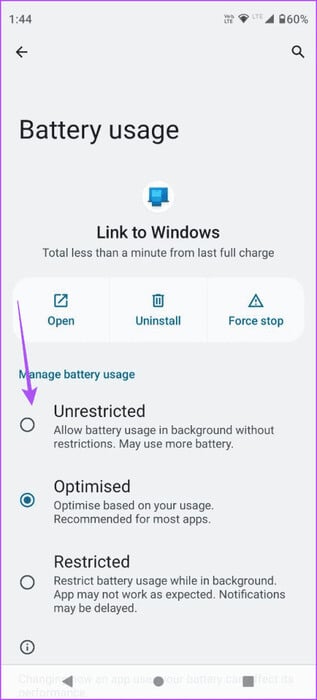
意见3: 关闭应用程序信息并尝试连接应用程序 电话链接 مرةأخرى。
7. 修复和重置 PHONE LINK 应用程序 (Windows 11)
您可以修复并重置 Windows 11 电脑上的 Phone Link 应用程序,看看是否可以解决问题。 这将使该应用程序重新开始,因为您必须使用 Microsoft 帐户再次登录。
步骤1: 单击图标 “开始” 在任务栏上输入 “电话链接”然後點擊 “应用程序设置”.
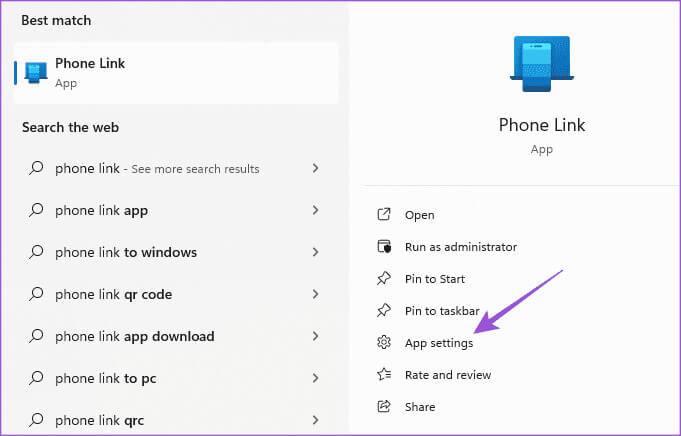
步骤2: 向下滚动并点按 修理。 然后按照屏幕上的流程进行操作。
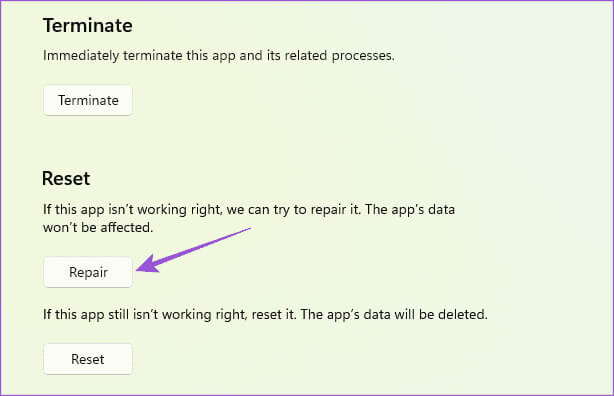
意见3: 点击 إعادةتعيين 并按照屏幕上的流程进行操作。
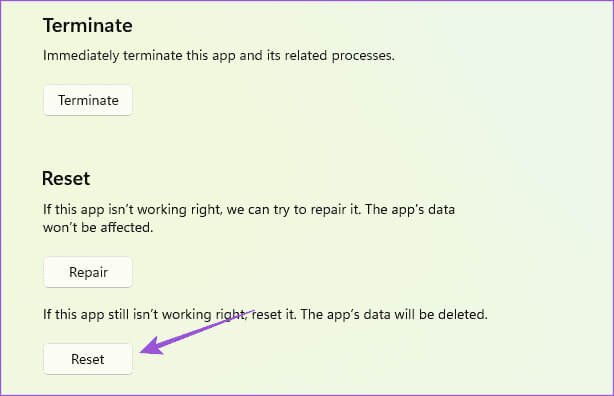
步骤4: 关闭设置并重新启动应用程序 电话链接 验证问题是否已解决。
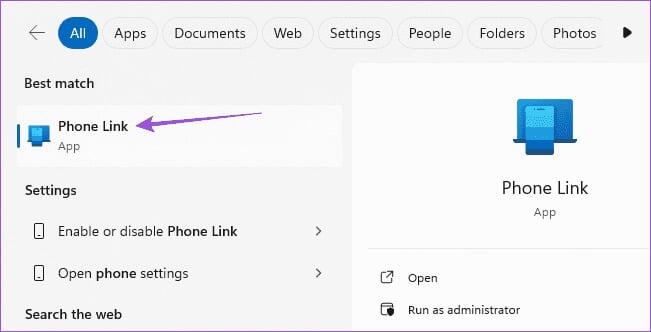
在 Windows 11 上访问 Android
如果您的 Android 手机无法在 Windows 11 上显示,这些解决方案将为您提供帮助。您还可以参阅我们的帖子以了解如何 在 Windows 11 电脑上运行 Android 应用程序。